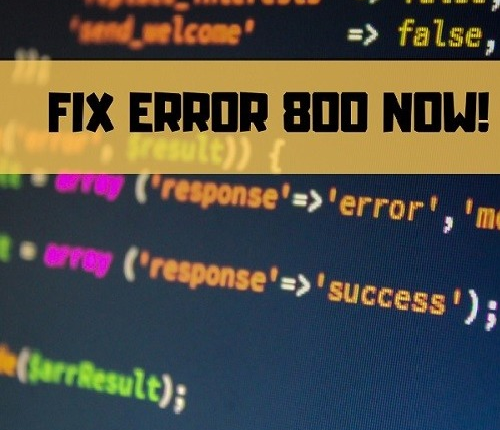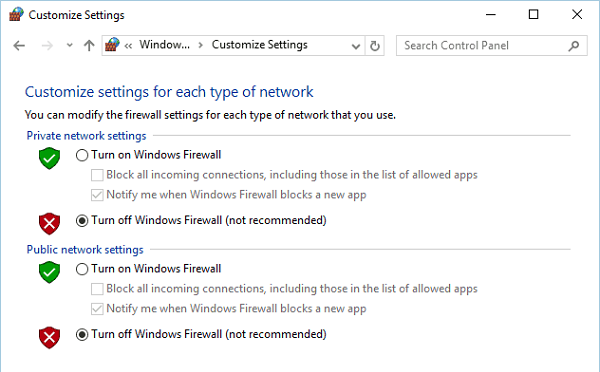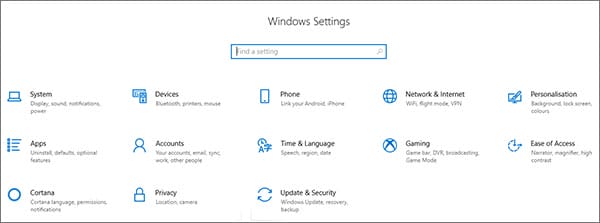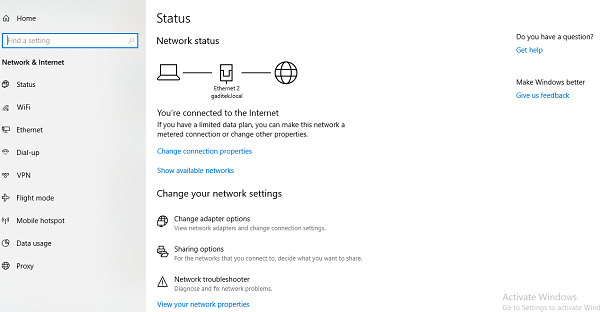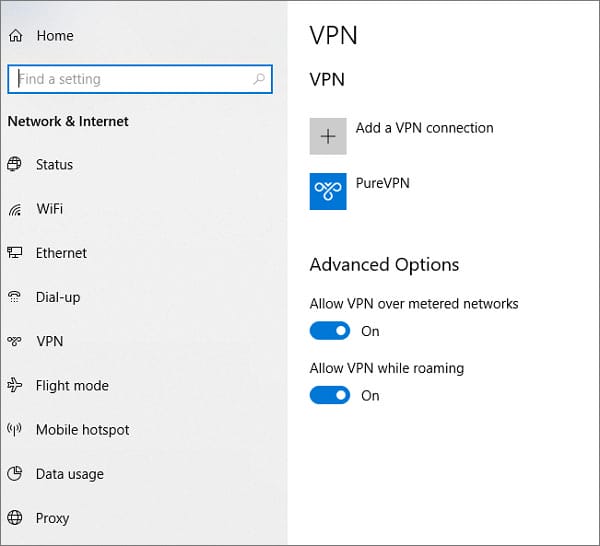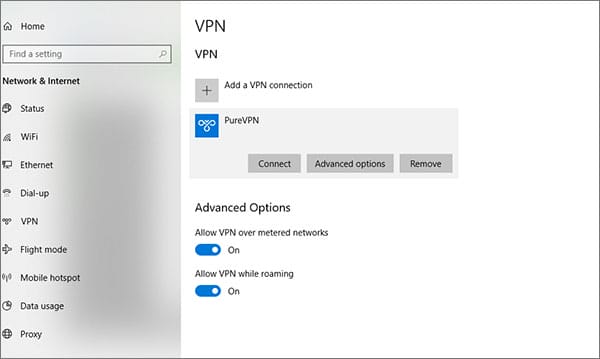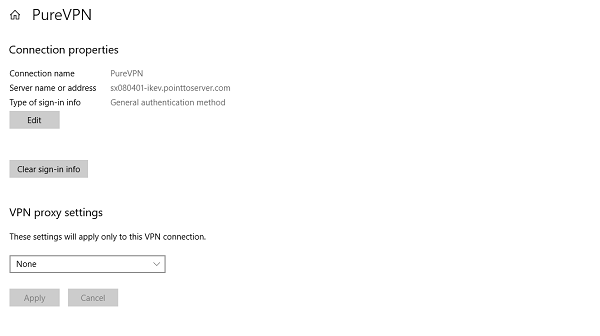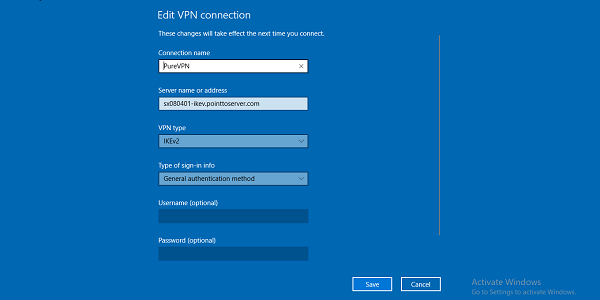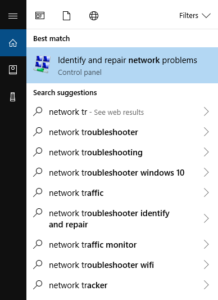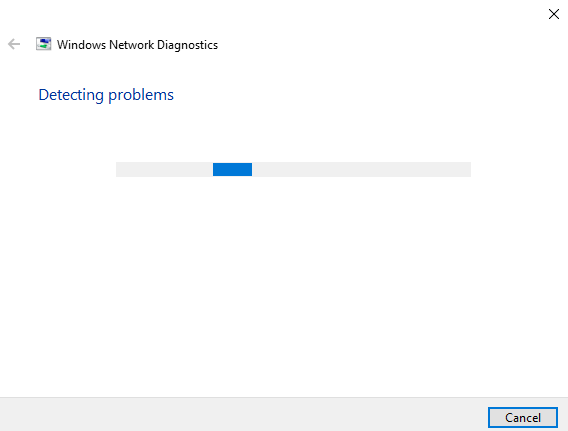8 correções absolutamente viáveis para o erro VPN 800
Se você está enfrentando o erro de VPN 800, obviamente significa que você é um usuário regular de VPN e não preciso apresentar a você o que é uma VPN. Então, indo direto ao ponto, qual é o melhor erro de VPN800 e como corrigi-lo?
Quando esse erro ocorre, significa que sua VPN não consegue estabelecer uma conexão com o servidor. Isso pode ser causado por vários motivos que mencionarei abaixo.
Agora, se você não é uma pessoa de tecnologia, tenho certeza de que a imagem abaixo deve ter assustado você e deixado você sem noção do motivo pelo qual esse erro ocorreu. Você tem a impressão de que apenas um especialista pode resolver esse jargão técnico.
NÃO SUOR! Vou guiá-lo completamente com o processo completo sobre como corrigir esse erro. Além disso, este guia o ajudará a usar um serviço VPN por qualquer motivo que você esteja usando.
O que causa o erro 800?
É realmente um pouco chocante que a verdadeira razão por trás do erro 800 não seja completamente conhecida, mas existem alguns motivos que podem fazer com que o erro 800 seja mostrado na tela. Aqui está um resumo de todas as possíveis razões pelas quais o erro 800 está sendo mostrado na tela:
- Configurações de firewall
- Um software que está intervindo com sua VPN
- Problemas com a rede
- Nomes de usuário ou endereços inseridos incorretamente
- Problemas com sua conectividade
- Vírus ou malware em seu sistema
- A instalação do software VPN pode estar corrompida ou incompleta
Pode haver outros motivos pelos quais o erro 800 ocorre, mas os mencionados acima são os mais comuns.
Como consertar?
Como mencionado anteriormente, o erro 800 não é tão assustador quanto parece na tela e os métodos para corrigi-los são muito fáceis, então se você tem 8 ou 80 anos, isso não importa muito.
1 Firewall
Primeiro, comece desligando o Firewall no seu PC simplesmente pressionando a tecla Windows + S juntos. Isso o levará diretamente às configurações do Firewall, desligue o firewall.
Quando chegar aqui, clique na opção LIGAR ou DESLIGAR o Firewall do Windows.
Em seguida você será direcionado para a tela abaixo:
Simplesmente desative o Firewall do Windows e pressione OK.
Se isso não resolver o erro, não se preocupe, temos mais opções para experimentar!
2 Verifique novamente seu endereço IP, nome e senha da VPN
Existe a possibilidade de você ter inserido os detalhes errados e nada mais, então agora você precisa voltar às configurações de VPN e corrigir esse problema.
Pressione a tecla Windows I, isso o levará diretamente ao menu de configurações, quando estiver lá, vá para a seção de rede e internet.
Agora você será presenteado com configurações relacionadas à internet e à rede
Clique na guia VPN .
Clique no seu serviço VPN.
Clique no botão de opções avançadas na guia PureVPN.
Depois de clicar na guia Editar, a tela abaixo aparecerá para você editar seus detalhes de VPN.
Verifique seu nome de usuário, endereço IP e senha aqui. Se mesmo isso não funcionar, tente alterar o protocolo do servidor para PPTP, caso contrário, passe para a próxima solução.
3 Limpe seu cache DNS
Os erros de VPN geralmente são causados por cache DNS corrompido, veja como liberar seu cache DNS:
- Clique na tecla Windows e X juntos no seu teclado
- Um menu aparecerá, selecione o prompt de comando e insira os seguintes comandos separadamente:
- netsh interface ip deletar arpcache
- ipconfig /flushdns
- ipconfig /renovar
- Agora feche o prompt de comando e reinicie o seu PC.
- Verifique se o problema foi resolvido agora.
4 Experimente redefinir o Winsock
Se suas configurações de TCP/IP Winsock estiverem corrompidas, isso também poderá causar mau funcionamento da sua VPN.
Abaixo, demonstrei como corrigir isso.
- Execute o prompt de comando da mesma forma que você fez acima
- No prompt de comando, digite ‘ netsh winsock reset' e pressione o botão Enter.
A redefinição levará algum tempo, assim que a redefinição for concluída, você receberá a mensagem ‘Redefinição do Winsock concluída com sucesso'
- Agora reinicie o seu PC e tente.
5 Experimente a solução de problemas de sua rede
Ter um erro de VPN também pode significar que há apenas um pequeno erro que precisa ser corrigido pela solução de problemas
- Para solucionar o problema, pressione a tecla Windows + S
- Isso levará você à opção de pesquisa e digite ‘Solucionador de problemas de rede'
- Agora vá para ‘Identificar e reparar problemas de rede'
Pressionar o botão identificar e reparar erros de rede levará você à solução de problemas
6 Execute seu antivírus para possíveis malwares
Pode ser que seu computador esteja infectado por um vírus ou algum tipo de software malicioso que esteja causando o erro de VPN 800, executar uma verificação pode ajudar muito.
Você pode usar um serviço antivírus pós-venda ou o defensor interno do Windows para isso
- Depois de pressionar o botão Iniciar, vá para a seção Atualização e segurança.
- Encontre o Windows Defender e execute uma verificação.
7 Baixe seu software VPN novamente
Como mencionado acima, uma instalação corrompida ou incompleta do seu serviço VPN pode causar esses problemas, portanto, se nenhuma das opções estiver funcionando, é aconselhável baixar o software novamente.
Se o problema ainda persistir, talvez seja hora de obter um novo serviço VPN.
8 Verifique com seu provedor
Pode ser o caso de seu ISP ter bloqueado o protocolo GRE, você pode entrar em contato com seu ISP e pedir para desbloqueá-lo.
Um protocolo GRE é um acrônimo para encapsulamento de roteamento genérico usado para estabelecer uma conexão direta ponto a ponto entre nós de rede.
Outros guias
Empacotando!
O erro 800 é um erro simples que definitivamente pode ser resolvido seguindo as etapas acima mencionadas.
Às vezes, pequenas alterações em suas configurações podem causar isso, enquanto outras vezes pode haver problemas do lado do serviço VPN ou do ISP.
Seja qual for o problema, esperamos ter fornecido soluções suficientes, sinta-se à vontade para comentar se ainda estiver enfrentando problemas ou se encontrou uma nova correção.